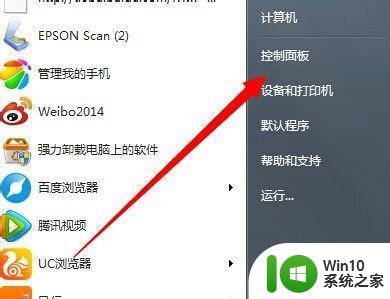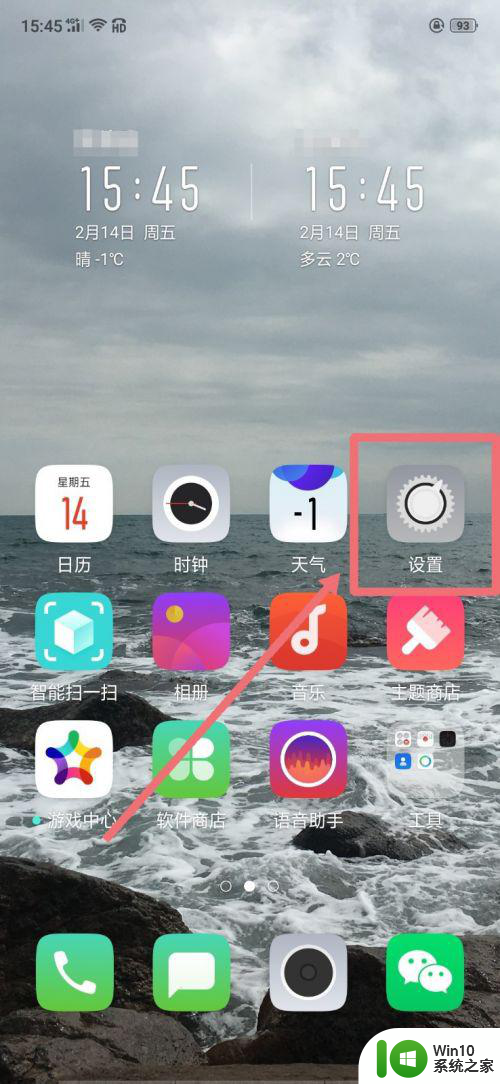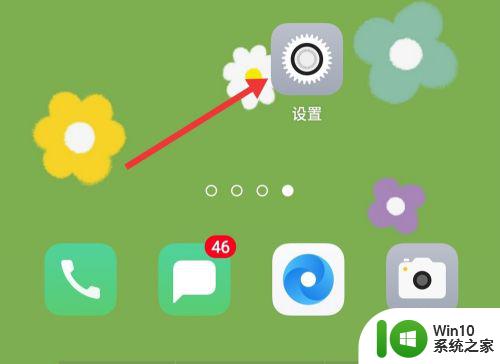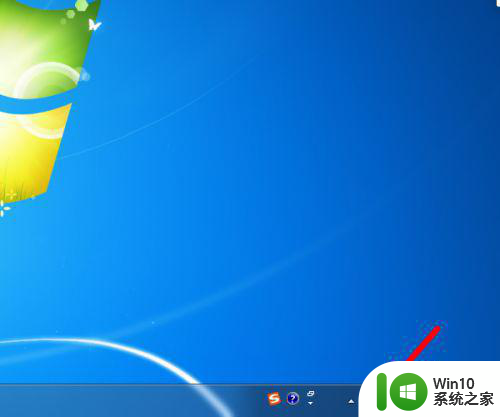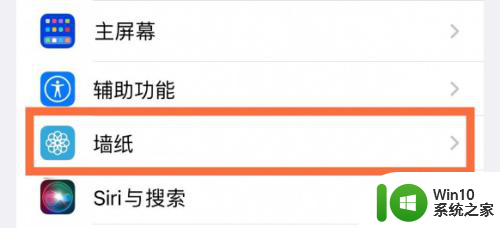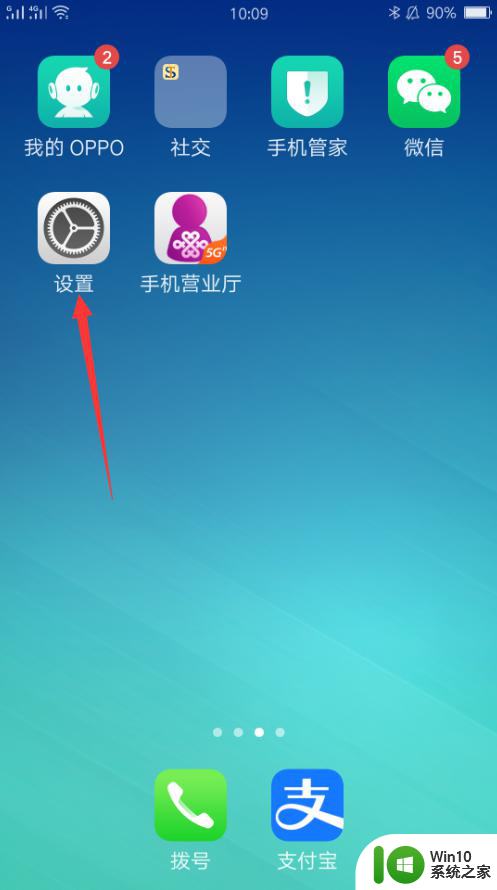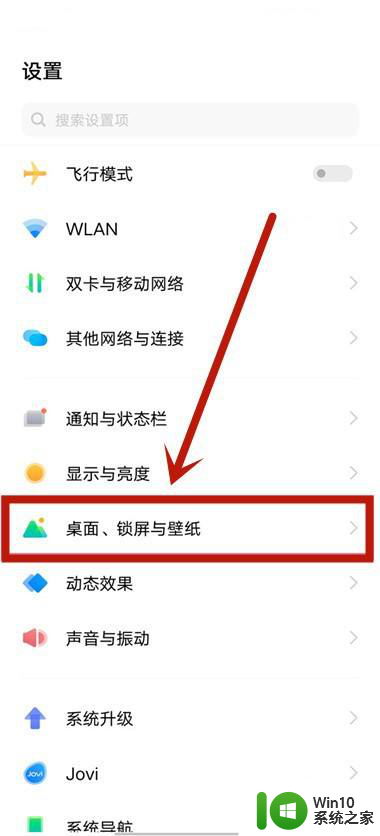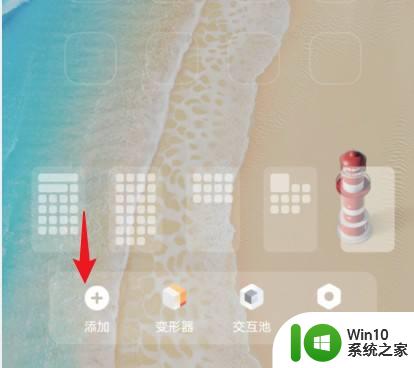windows锁屏显示时间 电脑锁屏时间设置步骤
在日常使用电脑的过程中,我们经常会遇到需要锁屏的情况,而有些用户可能并不清楚如何在Windows系统中设置锁屏显示时间,或者如何自定义电脑锁屏时间。在这篇文章中我们将为您详细介绍Windows系统下锁屏显示时间的设置步骤,帮助您更好地管理电脑的锁屏功能。通过简单的操作,您可以轻松地调整电脑的锁屏时间,满足个性化需求,提高工作效率。
电脑设置锁屏时间在哪里?
win7系统:
1. 首先打开开始菜单,点击“控制面板”;
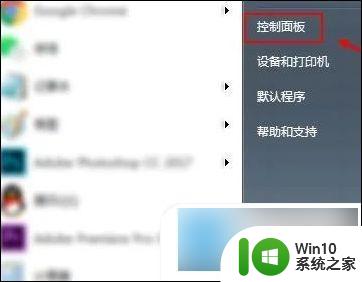
2. 然后在控制面板页面,查看方式点击“小图标”;
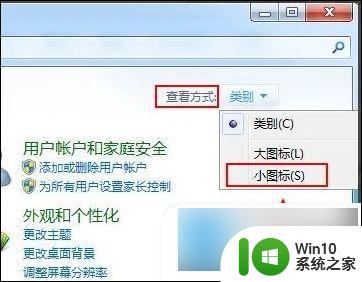
3. 接着在小图标页面,点击“电源选项”;
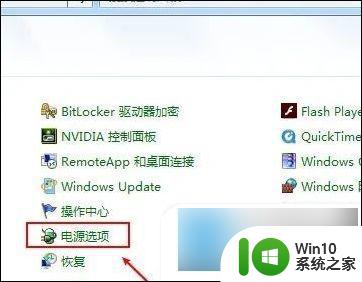
4. 这时在电源选项页面,点击“更改计划设置”;
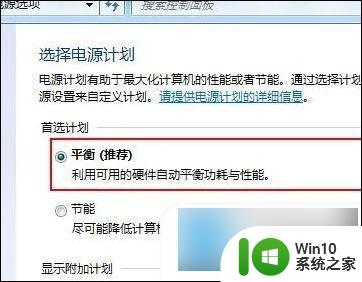
5. 然后关闭显示器,选择时间,同时设置睡眠状态的时间;
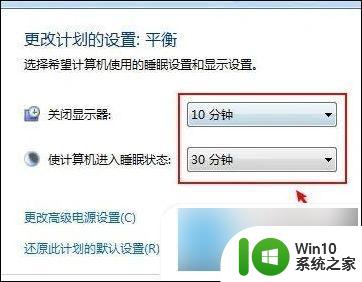
6. 最后点击“保存修改”就可以设置电脑的待机时间了。
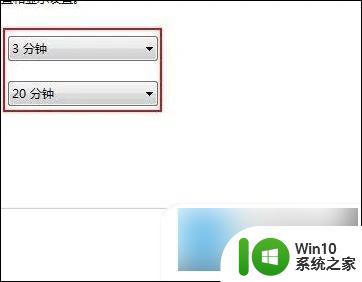
win10系统:
1. 打开Win10系统设置界面,点击“个性化”菜单设置项;
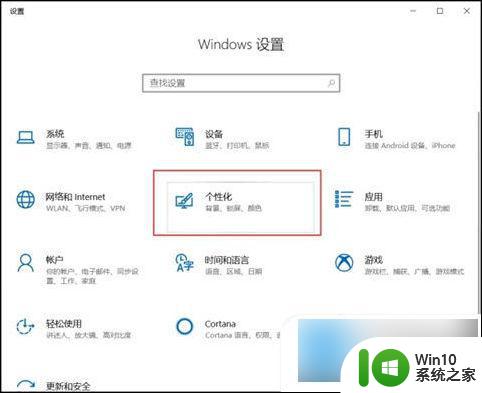
2. 在个性化设置页面中,点击左侧“锁屏界面”设置项,在页面右侧点击“屏幕超时设置”选项;
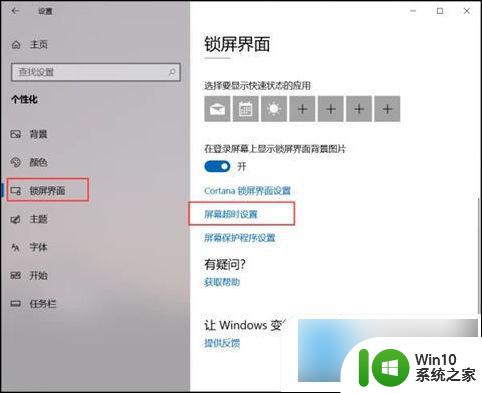
3. 在弹出的电源和睡眠设置页面中,对屏幕显示的时间进行设置;
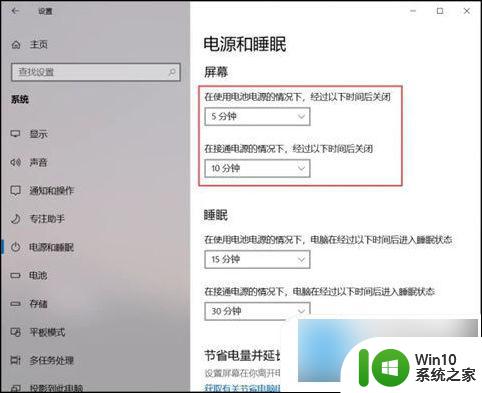
4. 点击下拉菜单,在下拉菜单中选择时间。即可按照在设置的时间段内不操作电脑会自动进入锁屏状态。
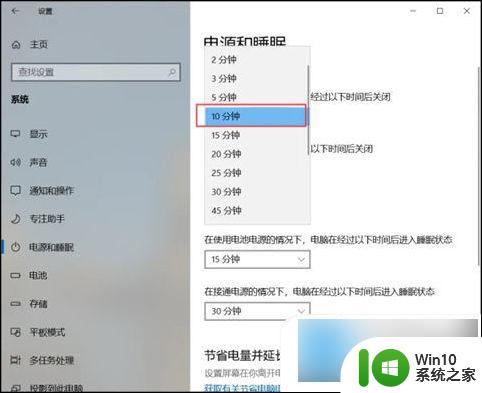
win11系统:
1. 首先点击下方的Windows按钮打开开始菜单;
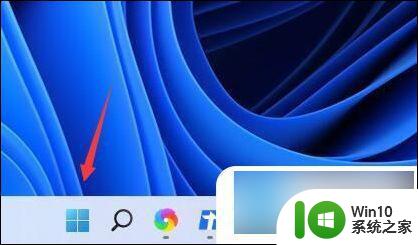
2. 然后进入开始菜单中的系统设置;
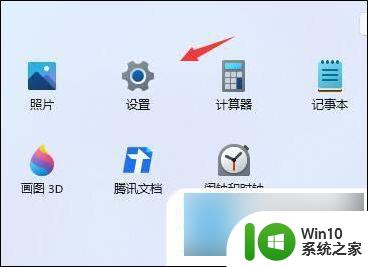
3. 在系统设置中找到“电源”并进入;
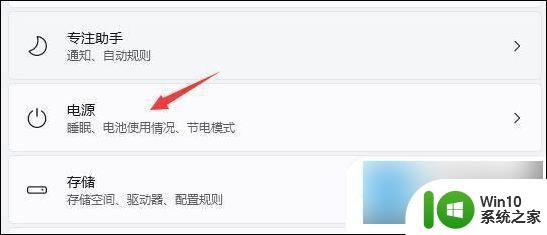
4. 展开屏幕和睡眠,在其中就可以设置屏幕时间了。
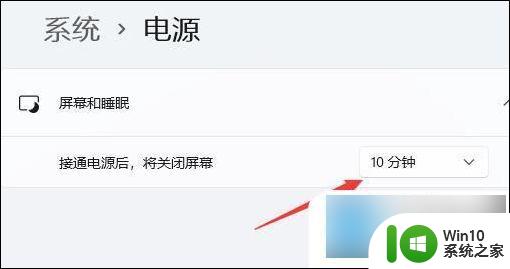
mac系统:
1. 打开系统偏好设置,点击节能;
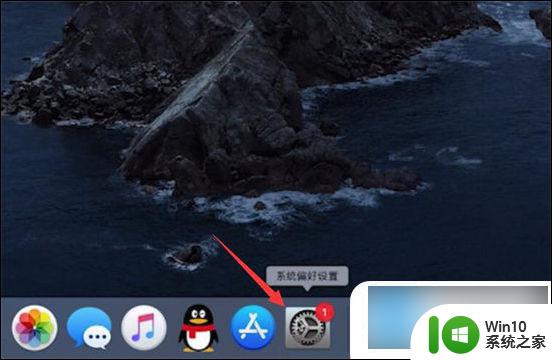
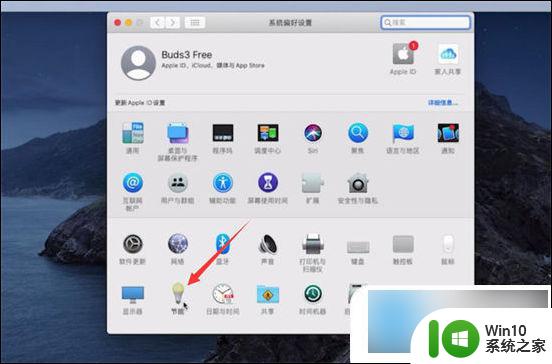
2. 找到此时间段后关闭显示器,把时间设置为5分钟即可。
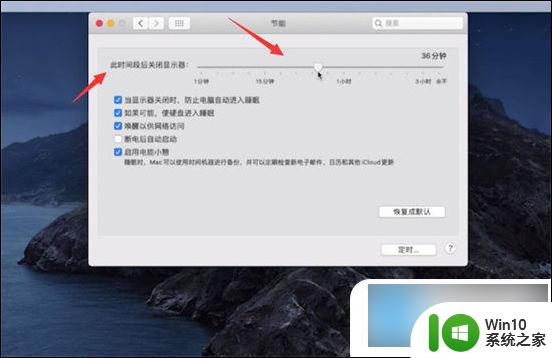
以上就是关于Windows锁屏显示时间的全部内容,如果您遇到相同的情况,可以按照小编的方法来解决。